ウェブブラウザに記憶させたパスワードを忘れたらどうしましょう。
最近のウェブブラウザでは記憶させたパスワードを表示する機能を備えています。
Google Chromeでは、詳細設定の中の「パスワードとフォーム」で確認できます。パスワードを表示するにはWindowsにログインするときのパスワードが必要となるので、これを忘れていたらどうしようもありません(以前のバージョンでは必要とされなかったので最近変わったのでしょう)。

Firefoxでは、セキュリティの中の「保存されているパスワード」で確認できます。今のところWindowsのパスワードは必要とされません。
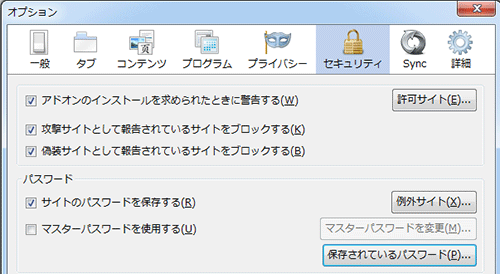
IEでは、パスワードを確認する機能が無かったのですが、Windows8.1/IE11では、コントロールパネルから資格情報マネージャーの中の「Web資格情報」で確認できるようになりました。Windowsの機能ですから、Windowsにログインするときのパスワードは必要です。
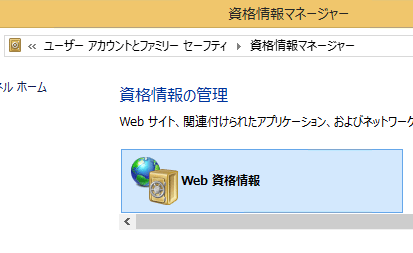
では、Windows7以前でIEを使用している場合はどうしたらよいでしょう。IEのパスワード自体はWindowsの機能で記憶されており、アクセス可能なアプリケーションがあれば表示することができます。
そういったアプリケーションは結構存在するもので、以下はGigaZineで紹介されていたものです。
各ブラウザからパスワードを抜き出すフリーソフト「WebBrowserPassView」
http://gigazine.net/news/20110507_webbrowserpassview/
GigaZineからnirsoftへリンクした先のページ下方に Download WebBrowserPassView (In zip file) があります。ここからZIPファイルをダウンロードできます。エクスプローラで展開すると実行ファイルがあるのでそれを実行すると各ウェブブラウザが保存しているパスワードを表示します。
御多分に漏れず、このアプリケーションをダウンロードするとセキュリティソフトウェアが反応します。仕組み的にマルウェアに近いものですから当然のことでしょう。
心配な場合は、ダウンロード後にPCのLANケーブルを外し、システムの復元ポイントを作成。このアプリケーションを展開・実行してパスワードを取得後、先程のシステムの復元ポイントまで回復(再起動有り)。完了後にLANケーブルを再接続します。
breakscan.comではパスワードを忘れたときに、ログイン名と登録したメールアドレスでパスワードを再登録できるのですが、長い間にメールアドレスを廃止してしまい変更し忘れるとどうしようもありません。また登録情報を変更する場合にもパスワードが必要になります。
パスワードを表示するアプリケーションは非常時にとても有効ですが、セキュリティリスクを伴う場合もあります。自宅の場合は手帳などに書き留めるというのも有効かと思います。適切に管理し慌てないようにしたいものです。
コメント